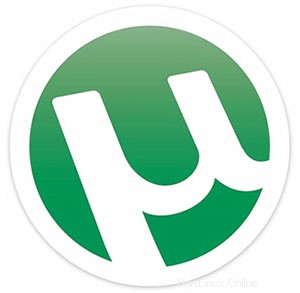
Dans ce didacticiel, nous allons vous montrer comment installer uTorrent sur Linux Mint 20. Pour ceux d'entre vous qui ne le savaient pas, uTorrent est un logiciel gratuit et un client BitTorrent à source fermée. le client BitTorrent léger le plus utilisé, il est maintenant disponible pour Linux en tant que serveur uTorrent. Le µTorrent est conçu pour utiliser un minimum de ressources informatiques tout en offrant des fonctionnalités comparables aux clients BitTorrent plus grands tels que Vuze ou BitComet et il offre également des performances, une stabilité et un support pour les anciens matériels et versions du système d'exploitation.
Cet article suppose que vous avez au moins des connaissances de base sur Linux, que vous savez utiliser le shell et, plus important encore, que vous hébergez votre site sur votre propre VPS. L'installation est assez simple et suppose que vous s'exécutent dans le compte root, sinon vous devrez peut-être ajouter 'sudo ‘ aux commandes pour obtenir les privilèges root. Je vais vous montrer étape par étape l'installation d'uTorrent sur un Linux Mint 20 (Ulyana).
Prérequis
- Un serveur exécutant l'un des systèmes d'exploitation suivants :Linux Mint 20 (Ulyana).
- Il est recommandé d'utiliser une nouvelle installation du système d'exploitation pour éviter tout problème potentiel.
- Accès SSH au serveur (ou ouvrez simplement Terminal si vous êtes sur un ordinateur).
- Un
non-root sudo userou l'accès à l'root user. Nous vous recommandons d'agir en tant qu'non-root sudo user, cependant, car vous pouvez endommager votre système si vous ne faites pas attention lorsque vous agissez en tant que root.
Installer uTorrent sur Linux Mint 20
Étape 1. Avant d'exécuter le didacticiel ci-dessous, il est important de vous assurer que votre système est à jour en exécutant le suivant apt commandes dans le terminal :
sudo apt update
Étape 2. Activez Snap.
Les snaps sont des applications packagées avec toutes leurs dépendances pour s'exécuter sur toutes les distributions Linux populaires à partir d'une seule version. Tout d'abord, /etc/apt/preferences.d/nosnap.pref doit être supprimé avant que Snap puisse être installé.
sudo rm /etc/apt/preferences.d/nosnap.pref
Ensuite, installez snap depuis l'application Software Manager, recherchez snapd , et cliquez sur Installer ou bien, snapd peut être installé à partir de la ligne de commande :
sudo apt update sudo apt install snapd
Étape 3. Téléchargez et installez uTorrent sur Linux Mint.
Exécutez la commande suivante pour installer µTorrent :
sudo snap install utorrent
Étape 4. Accéder à uTorrent.
Maintenant, vous pouvez démarrer le service uTorrent à partir de Menu>> Toutes les applications ou ouvrir votre navigateur préféré et naviguer jusqu'à http://your-domain.com:8080/gui ou http://your-ip-address:8080/gui. Il vous demandera le nom d'utilisateur et le mot de passe. Le nom d'utilisateur par défaut est admin et laisse le champ du mot de passe vide.
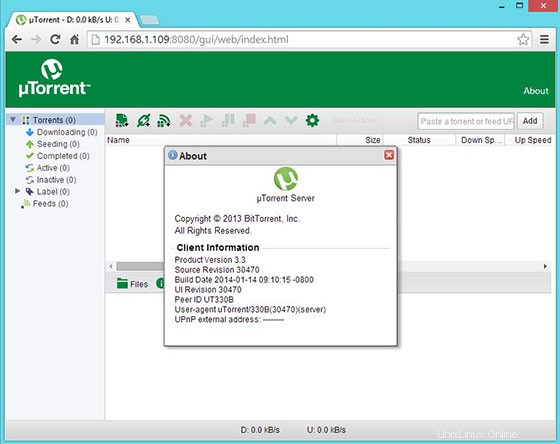
Félicitations ! Vous avez installé uTorrent avec succès. Merci d'avoir utilisé ce didacticiel pour installer la dernière version d'uTorrent sur le système Linux Mint. Pour obtenir de l'aide supplémentaire ou des informations utiles, nous vous recommandons de consulter le Site Web uTorrent.